- Den här guiden visar hur du installerar Opera på dina Kindle-enheter med en direkt nedladdning från opera och en nedladdning från en spegelsida.
- Kindle-prylar är byggda på Android OS och kan köra alla appar gjorda för Android-enheter.
- Ett viktigt steg för att installera Opera på Kindle är att se till att alternativet att tillåta tredjepartsapplikationer är aktiverat.
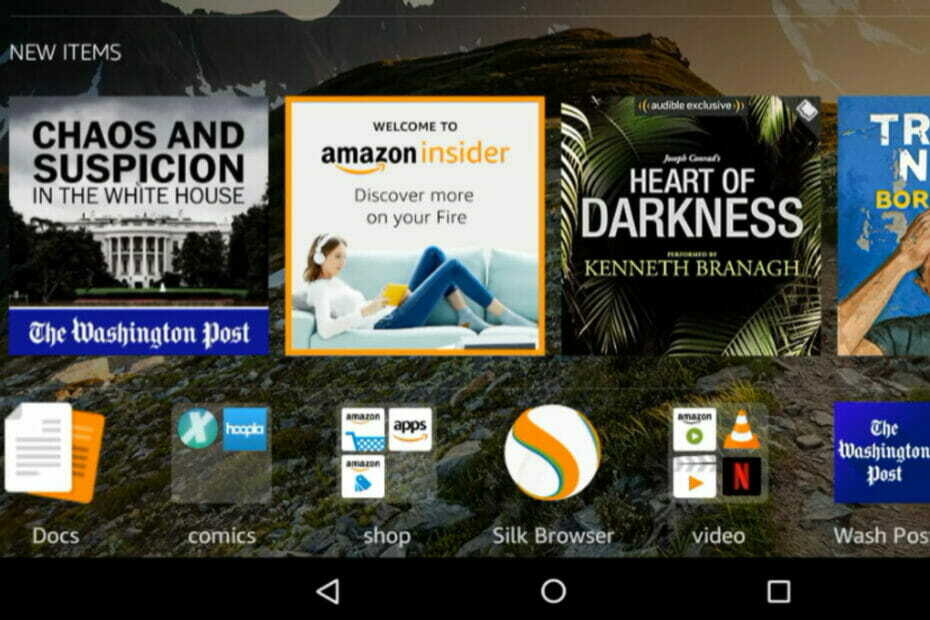
- Enkel migrering: använd Opera-assistenten för att överföra spännande data, såsom bokmärken, lösenord, etc.
- Optimera resursanvändningen: ditt RAM-minne används mer effektivt än i andra webbläsare
- Förbättrad integritet: gratis och obegränsad VPN integrerad
- Inga annonser: inbyggd Ad Blocker snabbar upp laddningen av sidor och skyddar mot datautvinning
- Spelvänligt: Opera GX är den första och bästa webbläsaren för spel
- Ladda ner Opera
En Kindle är en kompakt elektronisk gadget designad av Amazon, online-återförsäljaren, för att läsa böcker. På den kan du ladda ner böcker via trådlös teknik istället för att ladda ner musik till en iPod eller MP3-spelare.
The Fire, och senare Fire HD, släpptes i början av 2012, med större kapacitet än tidigare versioner och ett surfplattaliknande gränssnitt baserat på Android-operativsystemet. Den innehåller en färgskärm och grundläggande funktioner som video- och ljudströmning och möjligheten att fungera som e-läsare.
Även om dessa enheter kommer med många funktioner som liknar en vanlig smart bärbar enhet, har de inte din vanliga Play eller App Store, utan Amazon-butiken. Detta innebär att det kan vara krångligt att ladda ner appar, som icke-Amazon-webbläsare på dessa enheter.
Den här artikeln visar hur du laddar ner Opera på Kindle-enheter.
Hur kan jag ladda ner och installera Opera-webbläsaren på min Kindle-enhet?
1. Tillåt appar från tredje part
- Svep nedåt från toppen av enhetens skärm och klicka på inställningar eller Redskap ikon.
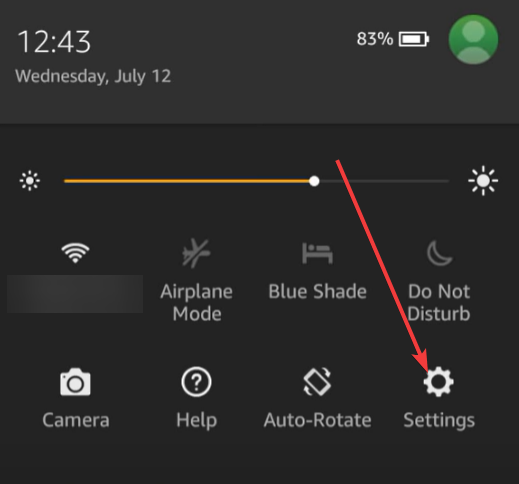
- Under inställningsmenyn, scrolla ner och klicka på säkerhet alternativ.
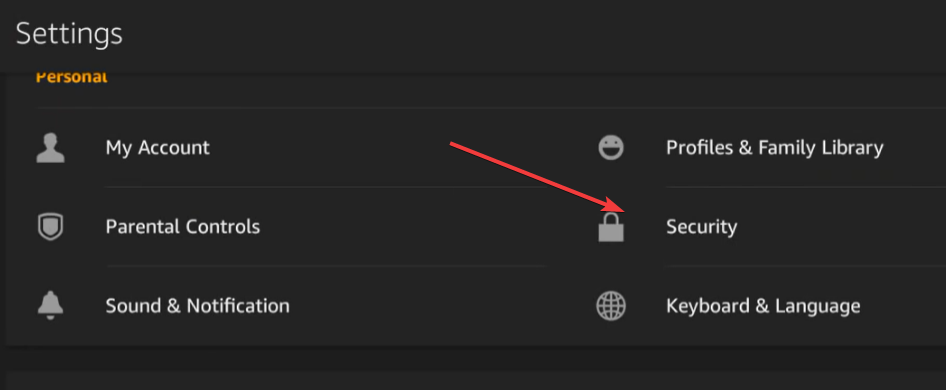
- Under avsnittet Avancerat på din säkerhetsmeny slår du på omkopplaren för Appar från okända källor.
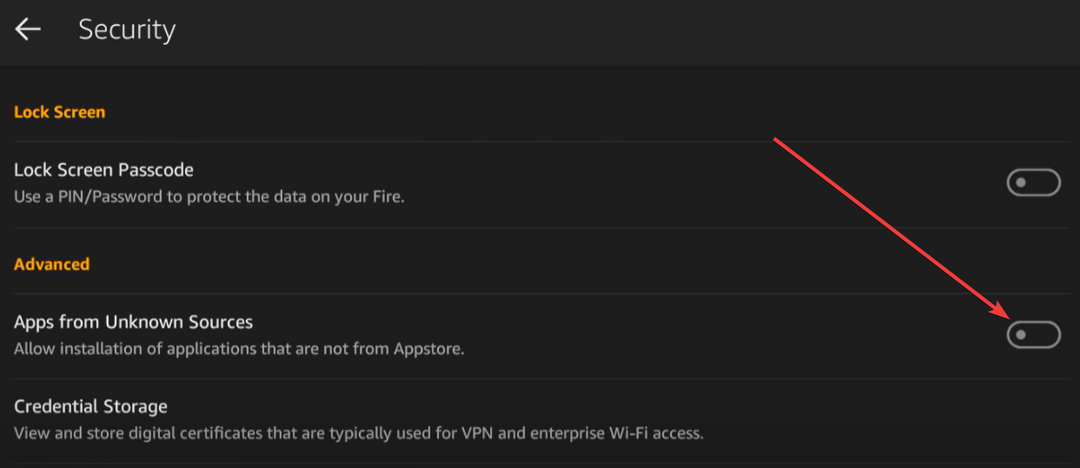
- Klicka på varningsmeddelandet.
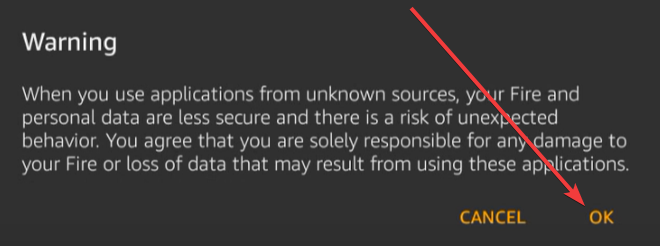
NOTERA
Du måste notera att nedladdning av Opera är en säker process, men du varnas för att ladda ner appar från tredje part eftersom Amazon inte vet dem. När du är klar med processen och har laddat ner Opera, rekommenderar vi att du återvänder och stänger av Appar från okända källor miljö.
Gå nu till nästa steg.
- Loomi av Opera: Vad du behöver veta
- Garanterad systemprestanda: Installera Opera på Raspberry Pi 4
- Opera vs Kiwi Browser: Vilken är den bästa mobilwebbläsaren?
- Hur man installerar Opera på en Samsung Smart TV
- Opera GX-installationsprogrammet fungerar inte? Prova dessa lösningar
2. Ladda ner och installera Opera
- Starta din Kindle Silk-webbläsare genom att klicka på sidenikonen.
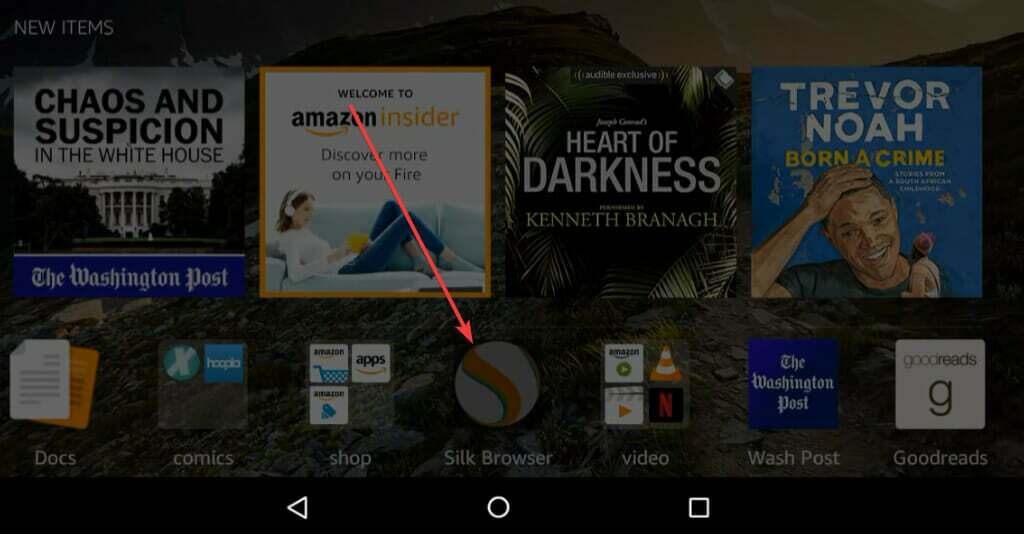
- Navigera till Opera hemsidaoch ladda ner appen.
- När nedladdningen är klar klickar du på alternativet som säger öppen.
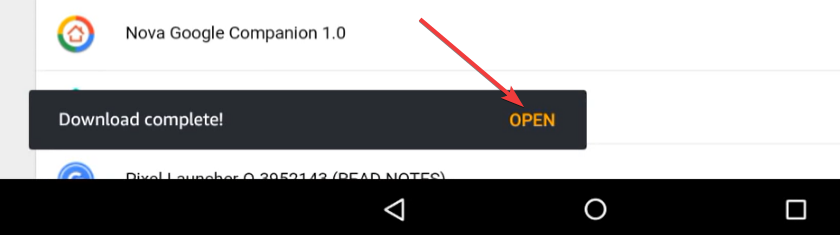
- När du lyckats växla på Appar från okända källor alternativet, bör du se en skärm med en uppmaning att installera. Klicka på Installera.
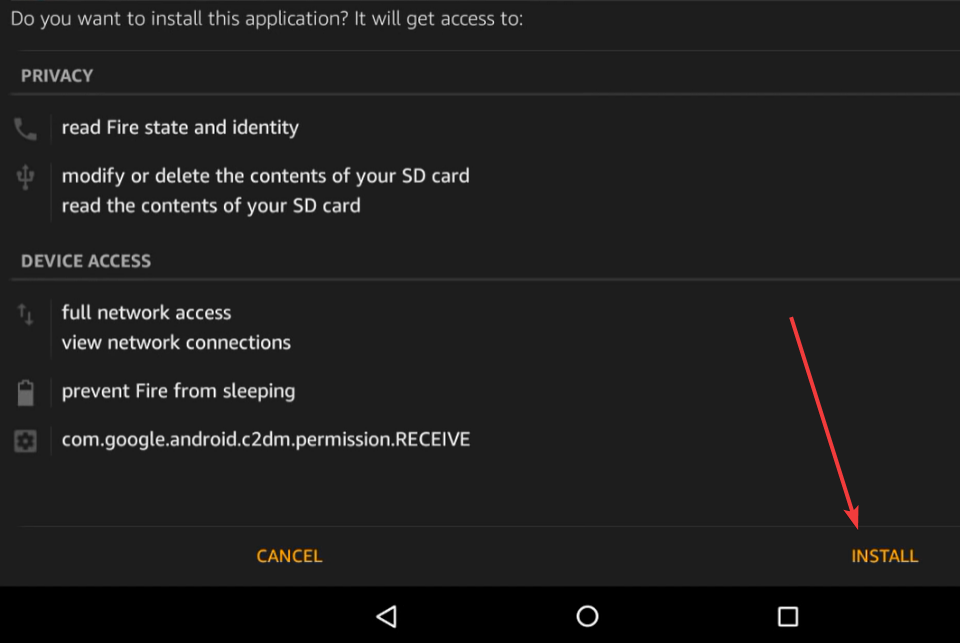
Detta bör ta några sekunder, sedan kör du Opera-appen på din Kindle-enhet.
Denna process bör fungera för alla Kindle-enheter, du kan märka små variationer beroende på vilken enhet du använder. Men eftersom dessa enheter är byggda på Android OS kommer den att kunna köra Opera eller någon annan app som är gjord för Androids.
Du kan använda processen för att installera någon annan Android-app som inte finns i Amazon-butiken.
 Har du fortfarande problem?Fixa dem med det här verktyget:
Har du fortfarande problem?Fixa dem med det här verktyget:
- Ladda ner detta PC Repair Tool betygsatt Bra på TrustPilot.com (nedladdningen börjar på denna sida).
- Klick Starta skanning för att hitta Windows-problem som kan orsaka PC-problem.
- Klick Reparera allt för att åtgärda problem med patenterad teknik (Exklusiv rabatt för våra läsare).
Restoro har laddats ner av 0 läsare denna månad.


